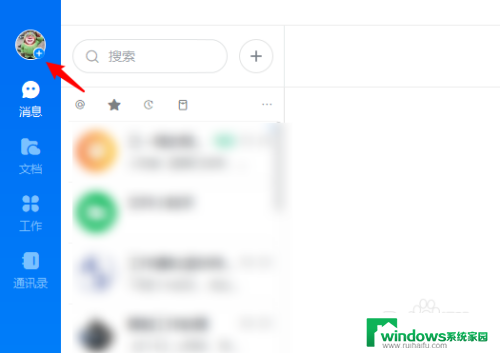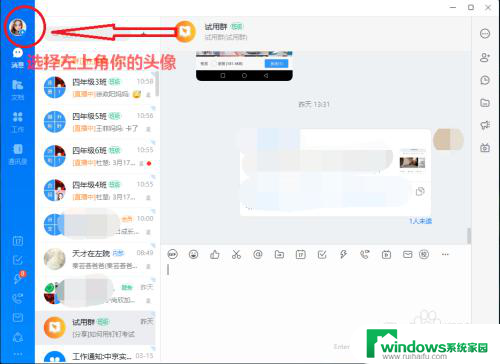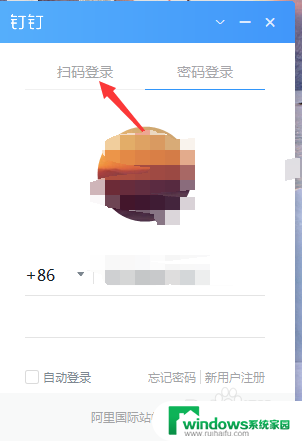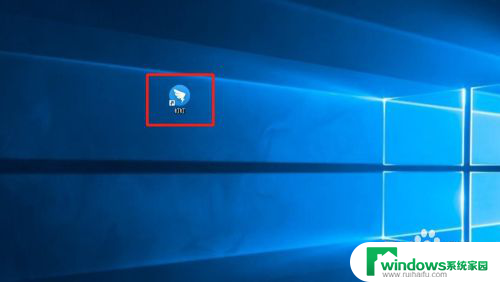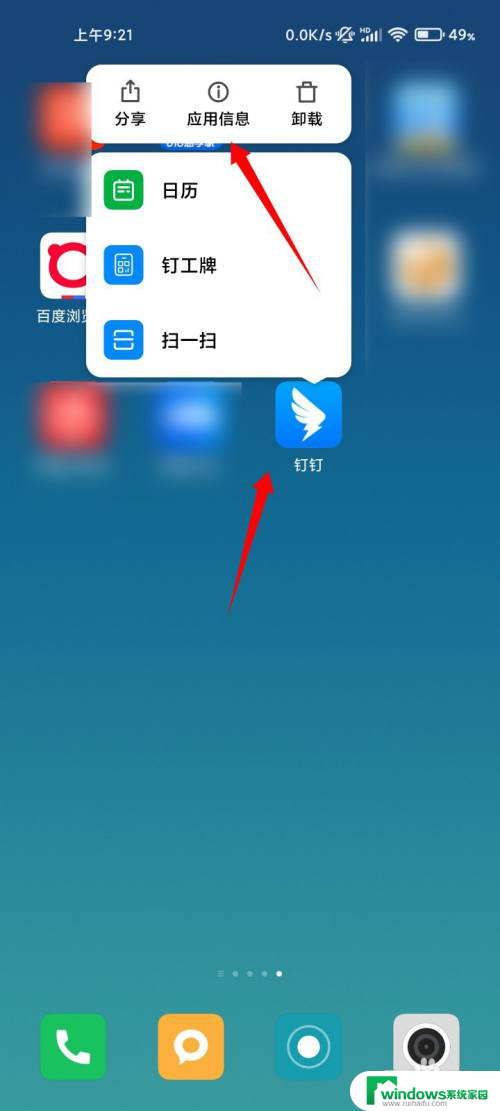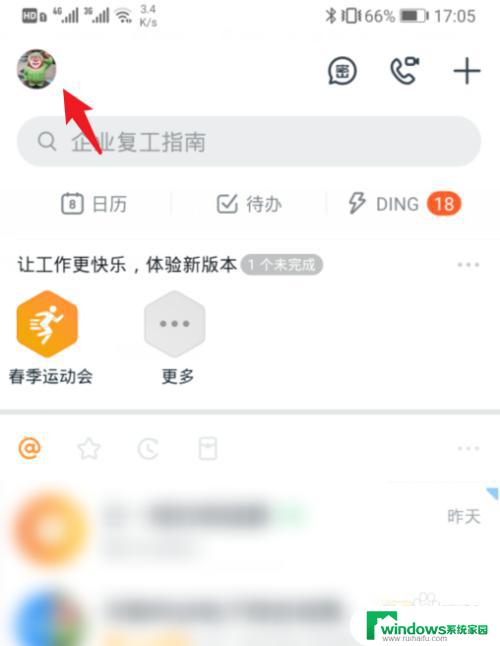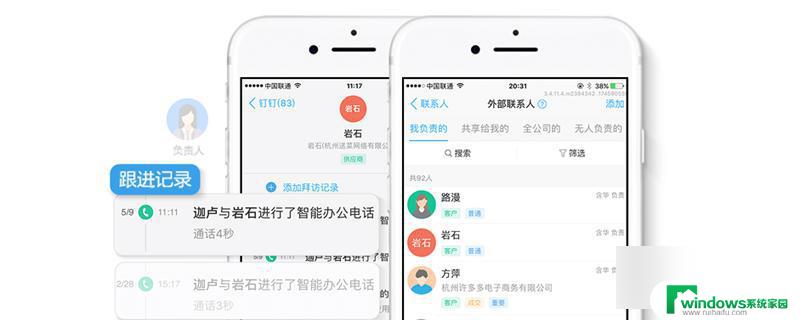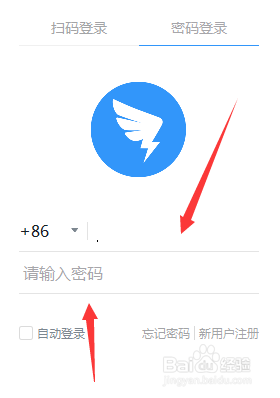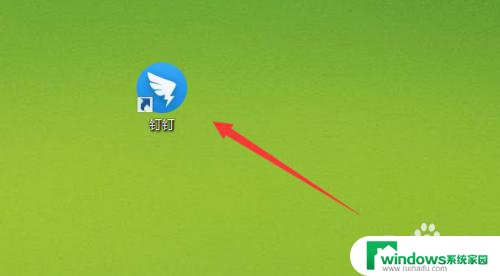钉钉怎么取消电脑自动登录 怎么在钉钉上取消自动登录
更新时间:2024-06-16 15:43:53作者:yang
在日常办公中,很多人习惯使用钉钉进行工作沟通和协作,而钉钉的自动登录功能也让登录更加便捷快速,但有时候我们也会希望取消自动登录功能,保护个人信息的安全。钉钉如何取消电脑自动登录呢?在钉钉上取消自动登录的操作步骤又是怎样的呢?接下来我们就来详细了解一下。
具体方法:
1.打开电脑版的钉钉登录后,点击左上方的个人头像。
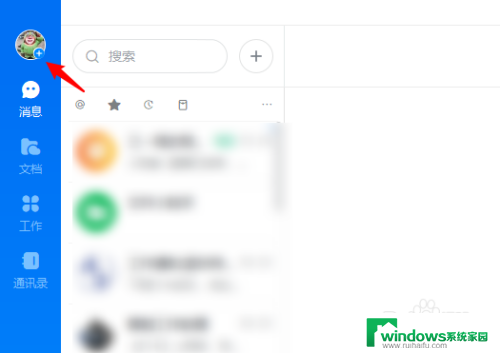
2.点击进入后,选择下方的系统设置的选项。
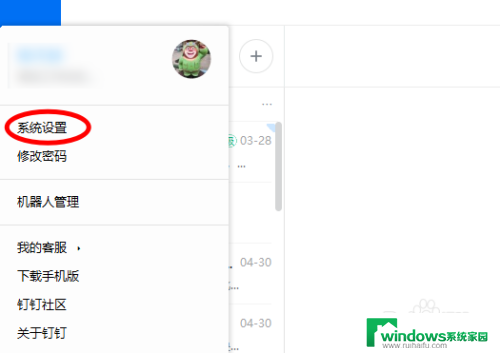
3.点击后,选择开机自启动的开关将其关闭。
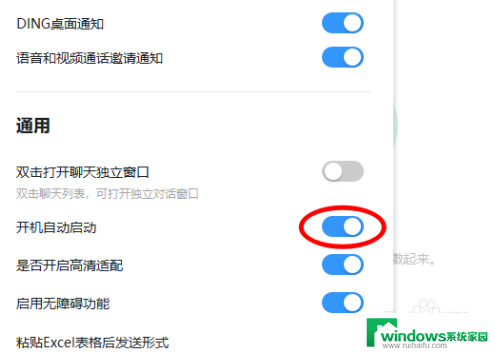
4.关闭后,再次点击头像,选择切换账号。
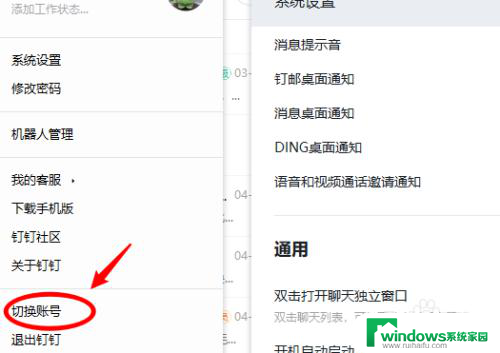
5.点击后,即可退出当前账号的登录。在下次使用时就不会自动登录钉钉。
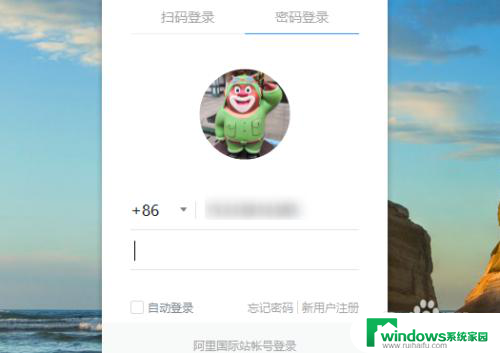
以上就是钉钉如何取消电脑自动登录的全部内容,如果遇到这种情况,你可以根据以上操作进行解决,非常简单快速,一步到位。